电脑桌面图标都没了,小编教你电脑桌面图标都没了怎么恢复
- 分类:Win7 教程 回答于: 2018年06月27日 19:36:00
现如今虽然很多人都会用电脑,但是对系统的一些功能还是一知半解,有时候一不小心不知道点了什么导致桌面图标消失不知道该怎么做,对此提出电脑桌面图标都没了怎么恢复的问题。下面,小编就来跟大家分享电脑桌面图标都没了的恢复经验。
现在电脑的非常的普及,在电脑的使用过程中,用的多了自然就会发现很多的问题,比如有时电脑桌面图标都没了,可能是由于自己的一些小的操作,或者其他的什么原因,这个时候怎么办呢?下面,小编给大家带来了电脑桌面图标都没了恢复图文。
电脑桌面图标都没了怎么恢复
当桌面图标消失之后,我们不要着急,首先看看是不是隐藏了桌面图标:
我们点击桌面,鼠标右键---“查看”--“显示桌面图标”,看一下“显示桌面图标”是否勾选了,若是没有勾选,我们勾选上就可以了。
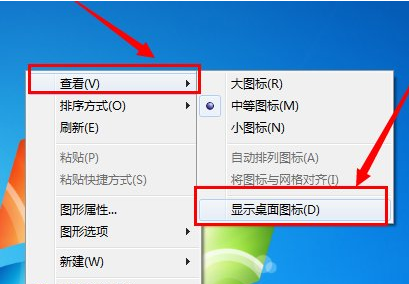
电脑桌面图-1
方法二
我们打开“任务管理器”,找到一个叫“explorer.exe”的任务;
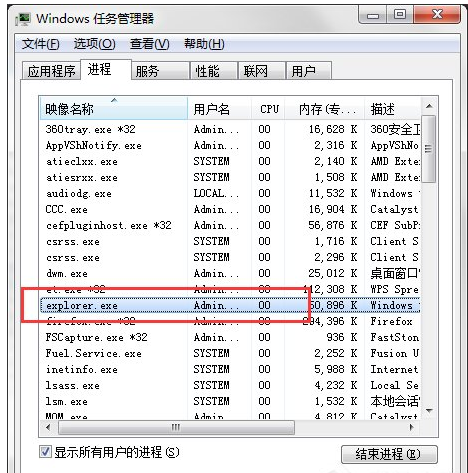
桌面图标图-2
我们右键,选择“结束进程树”
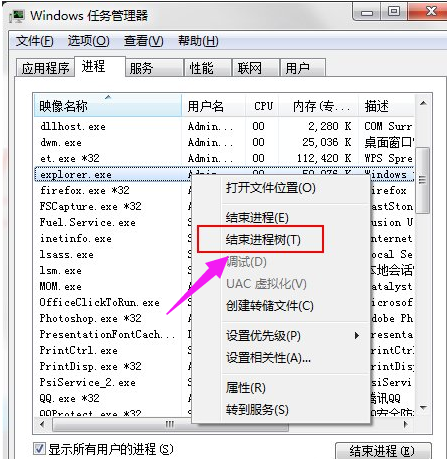
电脑图-3
接着我们选择“文件”---新建任务
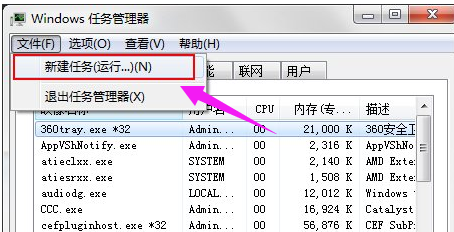
桌面图标图-4
在任务对话框里面输入“explorer.exe”,完成之后,我们直接确定就可以了。
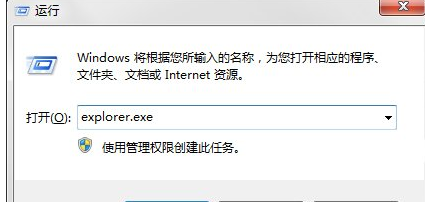
电脑桌面图-5
以上就是电脑桌面图标都没了的解决方法了,希望能帮助到你
 有用
26
有用
26


 小白系统
小白系统


 1000
1000 1000
1000 1000
1000 1000
1000 1000
1000 1000
1000 1000
1000 1000
1000 1000
1000 1000
1000猜您喜欢
- 电脑时间校准,小编教你怎么校正电脑时..2018/09/05
- windows7激活查看信息教程图文..2022/12/20
- 小编教你开机启动项怎么设置..2017/09/23
- 口袋装机在线安装win7系统教程步骤..2021/04/20
- 电脑关机慢,小编教你怎么解决电脑关机..2018/06/19
- 雨林木风windows7 64位旗舰ghost制作..2017/06/11
相关推荐
- win7怎么重装系统图文教程2022/07/22
- 萝卜家园中文版win764位极速优化版下..2017/07/15
- 如何给电脑重装系统win7系统..2022/09/20
- 小马win7激活工具教程2022/10/25
- android sdk manager 无法更新,小编教..2018/08/02
- 电脑系统安装windows72021/05/12

















